Ошибка 268 связана с отсутствием нормального соединения с сервером или преднамеренной блокировкой вашего клиента сторонними программами. Для начала нужно определить причину возникновения ошибки и убедится в том что с сервер Robox работает корректно. Сделать это можно при помощи сервисов IsTheServiceDown или DownDetector. Если сервер работает, нужно искать причину более точечно.
-
- Попробуйте отключить блокировщик рекламы Adblock. Блокировщики рекламы могут блокировать некоторые соединения и вызывать ошибку 268;
- Удалите все эксплойты или читы если использовали их, а после удаления переустановите игру, так как они могли изменить некоторые файлы игры;
- Отключите антивирус и попробуйте зайти в игру. Иногда антивирусы могут блокировать некоторые соединения, тем самым вызывая ошибку 268.
ОСТОРОЖНО! после отключения антивируса вы становитесь легкой добычей для вирусов и кибер преступников. - Проверьте состояние серверов. Ошибка может возникать по причине технических внеплановых работ проходящих на сервере, или каких то сбоев (см. скриншот). Если сервера неактивны придется немного подождать. Если сервера неактивны продолжительное время, можно попробовать написать в техническую поддержку в попытке узнать больше информации.

Проверка серверов на сайте status.roblox.com - Отключите сторонние расширения, например Roblox plus, и другие;
- Откройте брандмауэр и убедитесь в том что он не блокирует какие либо соединения. Для этого откройте меню Пуск и введите в поиске Windows «брандмауэр». Войдите в интерфейс брандмауэра и поищите заблокированные соединения. Можно добавить игру в список исключений. Для этого нажмите комбинацию клавиш Win + R, введите команду control firewall.cpl и нажмите «Ок». В появившемся окне нажмите «Разрешить запуск программы или компонента через брандмауэр Windows«. В открывшемся окне нажмите кнопку «Изменить параметры», найдите в списке Роблокс, установите галочки и нажмите ОК.
- Очистите КЭШ браузера. Для этого воспользуйтесь горячими клавишами исходя из используемого браузера.
Название браузера Комбинация клавиш Yandex «CTRL+F5» или «CTRL+R» Google Chrome Ctrl +Shift + Del Mozilla Firefox Ctrl +Shift + Del Safari Ctrl+Alt+E Opera Ctrl +Shift + Del Internet Explorer Ctrl +Shift + Del Microsoft Edge Ctrl +Shift + Del - (Только для Windows 10 +) Попробуйте установить UWP приложение Roblox. Для этого откройте магазин Windows и введите запрос «roblox». Установите приложение и попробуйте войти в игру.

UWP версия роблокс - Очистите DNS. Иногда DNS может быть неправильно кэширован. Это приводит к подключению к другому серверу, а не к исходному клиенту. Откройте командную строку нажав Win + R и введите команду cmd, введите ipconfig / flushdns и нажмите Enter, кэш резольвера DNS будет очищен;
- Переустановите игру. Возможно произошел какой то сбой который изменил или повредил файлы клиента (или браузера). Для этого вначале удалите игру, а потом вновь установите ее.
Видео инструкция
В одно время ошибка 268 в Roblox была следствием каких-то проблем со стороны сервера или разработчиков игры. Но это было давно (1-2 года назад). Теперь сбой с данным кодом чаще всего появляется по вине самого пользователя, хотя и не всегда. Бывает, что клиент тоже работает неправильно. Хорошая новость в том, что его можно принудительно заставить обновиться до рабочего состояния.
Вы были исключены из-за неожиданного поведения клиента. Ошибка 268.
Причины
Официальная позиция разработчиков Roblox заключается в том, что ошибка 268 появляется из-за использования запрещенного, читерского программного обеспечения. Сервер фиксирует какое-то странное поведение от игрового клиента пользователя и выкидывает его. Неважно, вы намеренно запустили чит или какие-то программы неправильно распознаются сервером.
Как исправить ошибку 268 в Roblox?
Самое первое, что нужно сделать – отключить читы, эксплойты, а если таковых нет, то любые сомнительные и второстепенные программы на время игры. После выключения проблемного программного обеспечения Roblox должен заработать. Путем личных тестов, со временем, удастся найти виновника. Однако войти в игру все еще может быть невозможно. Тем, кого временно заблокировала система, следует выполнить следующую процедуру.
Инструкция:
- Нажимаем комбинацию клавиш Win + R.
- Вводим запись %appdata% и нажимаем Enter.
- В результате процедуры переходим в папку Roaming, затем открываем Roblox.
- Удаляем все файлы с расширением .xml. Чтобы их видеть, нужно во вкладке «Вид» проводника поставить флаг «Расширения имен файлов». В том числе следует удалить GlobalBasicSettings13.xml.
- Запускаем игру и нажимаем на кнопку «Присоединиться».
Таким образом мы обходим блокировку игрока на некоторое время, а отключением подозрительного программного обеспечения исключаем риск повторного появления ошибки 268 в Roblox. Надеемся, это сработает, но мы рады видеть любые ваши комментарии, даже если способ не помог.
В ходе прохождения Roblox, игра может быть неожиданно завершена кодом ошибки 268. С этим сбоем сталкиваются как пользователи Windows, так и Xbox One. Узнаем подробнее, как ее исправить.
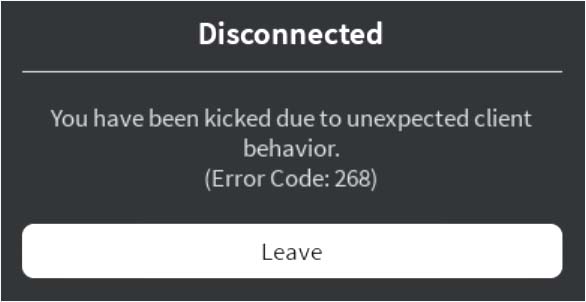
Содержание
- 1 Причины ошибки
- 2 Проверка состояния сервера
- 3 Удаление читов или эксплойта
- 4 Переустановка игры (для приставки Xbox One)
- 5 Использование UWP -приложения Roblox
- 6 Отключение антивирусной защиты
Причины ошибки
Сбой с кодом ошибки 268 в Roblox может произойти по следующим причинам:
- Отсутствует связь с сервером. Возможно, сервер отключен на период технического обслуживания или в его работе возникни проблемы. В этом случае нужно подождать, пока неполадки со стороны сервера будут устранены.
- Используется чит-движок или эксплойт для Roblox. Скорее всего, после недавнего обновления игра заблокирована из-за этого программного обеспечения. Чтобы устранить ошибку, нужно удалить чит-движок и переустановить Roblox.
- Повреждены файлы игры. Требуется ее переустановка обычным способом.
- Проблема с браузером при запуске онлайн-версии Roblox.
Проверка состояния сервера
В первую очередь нужно определить, не связан ли сбой с проблемой на стороне сервера. Возможно, он отключен на период технического обслуживания. Проверить состояние серверов Roblox можно с помощью сервисов IsTheServiceDown или DownDetector. Зайдите на один из этих сайтов и посмотрите, не сталкиваются ли другие пользователи с той же ошибкой.

Если выяснили, что сервер не работает, подождите пару часов, прежде чем снова запустить Roblox.
Удаление читов или эксплойта
Если пытаетесь использовать какой-либо эксплойт или чит-движок в Роблоксе, скорее всего, это программное обеспечение и вызывает ошибку 268. Разработчики обычно исправляют обнаруженные эксплойты с помощью патчей, специально не создавая для них коды ошибок. Чтобы исправить ошибку, удалите это программное обеспечение и запустите Роблокс еще раз.
В случае, если эксплойт изменил некоторые файлы игры, скорее всего, придется ее переустановить.
Откройте раздел «Программы и компоненты» командой appwiz.cpl из окна Win + R.

В списке установленных программ найдите эксплойт. Щелкните на него правой кнопкой мыши и выберите «Удалить». Завершите этот процесс, следуя инструкциям на экране, затем перезагрузите компьютер.
Запустите Roblox и посмотрите, «падает» ли игра при возникновении кода ошибки 268.
Если чит изменил файлы игры, повторите указанные шаги, чтобы полностью удалить ее. Затем переустановите Роблокс с официального источника.
Переустановка игры (для приставки Xbox One)
Если ошибку 268 наблюдаете на приставке Xbox One, вполне вероятно, что имеете дело с каким-то повреждением, вызванного «проблемной» установкой. Обычно подобные случаи возникают после того, как консоль была принудительно закрыта в ходе обновления игры. Чтобы устранить проблему, выполните указанные шаги.
Откройте главное меню Xbox One и перейдите на вкладку «Мои игры и приложения».
Прокрутите список вниз и найдите установку Roblox. Когда ее увидите, выберите своим контроллером, затем нажмите на кнопку Пуск, чтобы получить доступ к меню управления игрой.
В меню справа выберите пункт «Удалить все». Эта процедура гарантирует, что будет удалена базовая игра вместе с любыми установленными обновлениями и надстройками, которые могут вызвать ошибку 268.
Когда игра будет полностью удалена, перезапустите консоль, затем следуйте официальным каналам, чтобы переустановить Roblox.
Использование UWP -приложения Roblox
Если наблюдаете ошибку 268 при воспроизведении игры в браузере на компьютере с Windows 10, ее можно обойти путем установки UWP -приложения Roblox.
Перейдите в магазин Windows и выполните запрос «roblox» с помощью встроенной функции поиска. Затем нажмите на кнопку «Получить», чтобы запустить процесс установки. После будете перенаправлены в окно магазина Microsoft. Нажмите на кнопку воспроизведения, чтобы запустить версию игры UWP.

Войдите в свою учетную запись с помощью десктопного приложения. На вкладке Игра запустите любой режим и проверьте, исправлен ли код ошибки 268.
Отключение антивирусной защиты
Связь с внешним сервером может быть прервана антивирусом. Поэтому попробуйте временно отключить защиту в режиме реального времени. Щелкните правой кнопкой мыши на значок антивируса в системном трее и выберите «Отключить». Если используете Защитника Windows, выполните следующие шаги.
Откройте меню Безопасности Windows командой windowsdefender, запущенной из окна Win + R.

На вкладке Защита от вирусов и угроз щелкните на ссылку управления настройками.

На следующем экране отключите переключатель, связанный с брандмауэром и защитой сети. Вернитесь к первому окну безопасности Windows и кликните на брандмауэр и защиту сети.

Нажмите на активную сеть, затем отключите переключатель, связанный с брандмауэром Защитника Windows. После перезагрузите компьютер.
Некоторых пользователей Roblox постоянно выгоняют из игр с кодом ошибки 268 (вас выгнали из-за неожиданного поведения клиента). Сообщается, что эта проблема возникает как на Windows, так и на Xbox One.
Код ошибки Roblox 268
Как выясняется, есть несколько разных причин, которые могут быть причиной появления этого конкретного кода ошибки. Вот краткий список виновников, которые могут вызвать код ошибки 268 в Roblox:
- Проблема с сервером — вы можете увидеть этот конкретный код ошибки, если разработчики находятся в середине периода обслуживания или при работе с неожиданным периодом отключения сервера. В этом случае вы ничего не можете сделать, кроме как ждать, пока вовлеченные стороны исправят проблему.
- Вмешательство чит-движка / программного обеспечения для эксплойтов. Вы также можете увидеть эту ошибку, если ранее пытались использовать (или активно использовали) чит-движок для Roblox. Если вы это сделали, скорее всего, недавнее обновление существенно испортило вашу игру. Если этот сценарий применим, вы сможете решить эту проблему, удалив чит-программу и переустановив Roblox.
- Поврежденные игровые файлы. Если вы столкнулись с этой проблемой на Xbox One, возможно, ошибка, которую вы видите, происходит из-за проблемы с целостностью файла. Чтобы решить проблему в этом случае, вам необходимо переустановить игру обычным образом.
- Проблема с браузером. Если вы видите сообщение об ошибке только во время игры в браузере, вы сможете обойти ошибку, используя вместо этого приложение UWP Roblox. Обычно такой подход считается более стабильным, чем игра в игру через браузер.
- Стороннее вмешательство. Как выясняется, чрезмерно защищающий пакет также может нести ответственность за появление этого конкретного кода ошибки. Если этот сценарий выглядит так, как будто он может быть применим, отключите антивирусный пакет или полностью удалите его и посмотрите, решена ли проблема.
- Конфликт личных настроек в свойствах обозревателя — в определенных обстоятельствах вы можете ожидать увидеть этот код ошибки в ситуациях, когда ваш Internet Explorer в конечном итоге сохраняет плохо кэшированные данные, которые могут повлиять на стабильность игры. Чтобы решить проблему в этом случае, вам нужно будет очистить личные настройки для Свойства обозревателя.
Метод 1: проверка наличия проблем с сервером
Перед тем, как попробовать какие-либо другие возможные исправления, указанные ниже, вам следует начать эту попытку устранения неполадок, проверив, находится ли игра в настоящий момент в середине проблемы с сервером.
Вы можете проверить статус серверов Roblox, используя такие услуги, как IsTheServiceDown или DownDetector. Просто перейдите на специальную страницу и посмотрите, видят ли другие пользователи, играющие в игру на той же платформе, что и вы, тот же код ошибки.
Проверка статуса серверов Roblox
Если ваше расследование показало, что разработчики игр в настоящее время занимаются устранением проблем с сервером, просто подождите пару часов, прежде чем снова пытаться запустить Roblox.
Если это не выявило каких-либо проблем с сервером в игре, перейдите к следующему способу ниже.
Метод 2: удаление программного обеспечения с читами / эксплойтами (если применимо)
Как оказалось, эта проблема также может возникать в тех случаях, когда вы пытаетесь использовать (или использовали ранее) какой-либо эксплойт или чит-движок при игре в Roblox. Разработчики Roblox обычно исправляют новые эксплойты с помощью патчей, не создавая специально для них коды ошибок.
Если это так с вашей конкретной установкой Roblox, вы сможете решить проблему, удалив чит или эксплойт Roblox и запустив игру еще раз.
Примечание: если эксплойт, который вы использовали ранее, изменил некоторые файлы игры, вам, вероятно, также потребуется переустановить игру, прежде чем вы сможете решить проблему.
Вот краткое пошаговое руководство по удалению читов или эксплойтов Roblox:
- Нажмите клавишу Windows + R, чтобы открыть диалоговое окно «Выполнить». Затем введите «appwiz.cpl» в текстовое поле и нажмите Enter, чтобы открыть меню «Программы и компоненты».Введите appwiz.cpl и нажмите Enter, чтобы открыть список установленных программ.
- Зайдя в меню «Программы и компоненты», прокрутите список установленных программ и найдите программный эксплойт, который вы используете для Roblox. Когда вы его увидите, щелкните его правой кнопкой мыши и выберите «Удалить» из появившегося контекстного меню.Удалите программу в разделе «Программы и компоненты»
- На экране удаления следуйте инструкциям на экране, чтобы завершить удаление, а затем перезагрузите компьютер.
- После завершения следующего запуска снова запустите Roblox и посмотрите, по-прежнему ли вас выгоняют из игры с кодом ошибки 268.
Примечание: если вы ранее использовали программное обеспечение для эксплойтов или чит-движок, который необходимо было установить поверх файлов вашей игры, повторите шаги с 1 по 3 с основным приложением Roblox, чтобы полностью удалить его. Затем переустановите игру по официальным каналам.
Если это продолжает происходить или этот метод неприменим к вашему конкретному сценарию, перейдите к следующему потенциальному исправлению ниже.
Метод 3: переустановка игры (только Xbox One)
Если вы столкнулись с этой проблемой на консоли Xbox live, очень вероятно, что вы имеете дело с неким типом несогласованности, вызванным неправильной установкой. В большинстве случаев о подобных случаях сообщается после того, как консоль Xbox One была принудительно отключена во время обновления игры новым доступным программным обеспечением.
Если этот конкретный сценарий применим к вашей текущей ситуации, скорее всего, вы видите ошибку 268 из-за некоторого повреждения данных игры.
Чтобы решить проблему в этом случае, следуйте инструкциям ниже:
- Нажмите кнопку Xbox One на геймпаде, чтобы открыть меню руководства.
- Затем используйте меню руководства для доступа к меню «Мои игры и приложения».Доступ к меню игры и приложений
- В меню «Игры и приложения» прокрутите список установленных приложений и игр вниз и найдите установку Roblox.
- Когда вы его увидите, используйте свой контроллер, чтобы выбрать его, затем нажмите кнопку «Пуск», чтобы получить доступ к меню «Управление игрой» из только что появившегося контекстного меню.Управляйте игрой Roblox
- Когда вы попадете в меню «Управление игрой», используйте меню справа, чтобы выбрать «Удалить все». Эта процедура гарантирует, что вы удалите базовую игру вместе со всеми установленными обновлениями или надстройками, которые могут вызывать проблему.
- После полного удаления игры перезагрузите консоль, а затем следуйте официальным каналам, чтобы переустановить Roblox вместе с каждым обновлением после завершения следующего запуска.
Если та же проблема все еще возникает, перейдите к следующему потенциальному исправлению ниже.
Метод 4. Использование приложения UWP Roblox (только для Windows 10)
Если ни одно из возможных исправлений не помогло вам, и вы видите эту ошибку на компьютере с Windows 10, возможно, вы сможете полностью обойти код ошибки 269 при переходе на приложение Roblox UWP (универсальная платформа Windows).
Этот обходной путь был подтвержден несколькими затронутыми пользователями, которые ранее получали случайные отключения с кодом ошибки 268 при игре из своего браузера.
Вот краткое руководство по установке и использованию официального приложения UWP Roblox на компьютере с Windows 10:
- Доступ к официальный список Roblox UWP и нажмите кнопку «Получить», чтобы начать загрузку на свой компьютер.Скачивание Roblox
Примечание. Кроме того, это можно сделать, открыв Магазин Windows локально и выполнив поиск «roblox» с помощью встроенной функции поиска.
- После завершения загрузки вы будете перенаправлены в окно Microsoft Store. Когда вы попадете туда, просто нажмите кнопку «Играть», чтобы запустить версию игры для UWP.Запуск Roblox
- Затем войдите в систему со своими учетными данными, чтобы войти в свою учетную запись.Войдите в систему с помощью настольного приложения
- Затем перейдите на вкладку «Игра», запустите любой режим и посмотрите, исправлен ли код ошибки.Запуск режима в настольном приложении
Если проблема все еще не решена, перейдите к следующему потенциальному исправлению ниже.
Метод 5: отключение антивирусного пакета (если применимо)
По словам некоторых затронутых пользователей, эта проблема также может быть вызвана каким-либо типом антивирусного вмешательства, которое мешает вашему устройству конечного пользователя взаимодействовать с серверами Roblox, что может вынудить сервер выкинуть вас из игры и вызвать код ошибки 268.
Эта проблема чаще всего возникает со сторонними антивирусами в Windows 10 (AVG, Avira и Kaspersky). Если этот сценарий применим, вы сможете решить эту проблему, отключив защиту в реальном времени. Большинство пакетов безопасности позволяют делать это напрямую с помощью значка на панели задач. Просто щелкните правой кнопкой мыши значок антивируса и найдите параметр, позволяющий отключить защиту в реальном времени.
Щелкните значок антивируса на панели задач и выберите Отключить.
Если это не применимо и вы используете собственный пакет безопасности, следуйте приведенным ниже инструкциям, чтобы временно отключить Защитник Windows, чтобы он не мешал Roblox:
- Нажмите клавишу Windows + R, чтобы открыть диалоговое окно «Выполнить». Затем введите «windowsdefender» в текстовое поле и нажмите Enter, чтобы открыть меню «Безопасность Windows».Открытие Защитника Windows
- Зайдя в меню «Безопасность WIndows», нажмите вкладку «Защита от вирусов и угроз», затем нажмите гиперссылку «Управление настройками» (в разделе «Настройки защиты от вирусов и угроз»).Управление настройками защиты от вирусов и угроз
- На следующем экране отключите переключатель, связанный с брандмауэром и защитой сети.
Доступ к меню брандмауэра и защиты сети - Вернитесь к первому окну безопасности Windows, затем нажмите «Брандмауэр и защита сети».Доступ к меню брандмауэра и защиты сети
- Когда вы перейдете к следующему экрану, щелкните сеть, которая в настоящее время активна, затем отключите переключатель, связанный с брандмауэром Защитника Windows.Отключение компонента брандмауэра Защитника Windows
- После этого перезагрузите компьютер и снова запустите игру после завершения следующего запуска, чтобы увидеть, решена ли проблема.
Метод 6: удалите личные настройки из параметров обозревателя
Если вы использовали этот метод после выполнения всех возможных исправлений, описанных выше, весьма вероятно, что вы столкнулись с некоторыми проблемами сети, вызванными несогласованностью сети.
Некоторые пользователи, столкнувшиеся с той же проблемой, подтвердили, что им удалось решить эту проблему, зайдя в меню «Свойства обозревателя» и сняв личные настройки в расширенном меню. Эта операция приведет к сбросу настроек Internet Explorer до значений по умолчанию. Но если вы не используете этот инструмент активно, это не должно быть проблемой.
Вот краткое руководство по удалению личных настроек из Свойства обозревателя:
- Нажмите клавишу Windows + R, чтобы открыть диалоговое окно «Выполнить». Затем введите inetcpl.cpl в текстовое поле и нажмите Enter, чтобы открыть меню «Свойства обозревателя».Запустите / inetcpl.cpl
- В меню «Свойства Интернета» перейдите на вкладку «Дополнительно». Затем нажмите кнопку «Сброс» (в разделе «Сбросить настройки Internet Explorer»).
Сброс настроек Интернета - На следующем экране установите флажок Удалить личные настройки перед тем, как нажать «Сброс», чтобы начать процесс.Сброс настроек Интернета
- Как только эта операция будет завершена, запустите Roblox еще раз и посмотрите, решена ли проблема.
Вы находитесь на сеансе Roblox и вдруг появляется ошибка 268, что делать в такой ситуации? Эта ошибка, о которой сообщают многие игроки, особенно раздражает, потому что она возникает внезапно и — априори — без видимой причины.
Roblox — это современная игровая онлайн-платформа. Разработанный и опубликованный Roblox Corporation в 2006 году, Roblox позволяет игрокам создавать свои собственные игры. Это также позволяет размещать игру с использованием определенного языка программирования (lua). Он доступен на различных носителях, включая Windows, Android, iOS, Xbox One, macOS, Fire OS и другие платформы.
Что такое ошибка 268 в Roblox?
«Вас исключили из-за неожиданного поведения клиента. Это, например, то, что может отображаться на вашем экране. Действительно, ошибка 268 в Roblox означает, что вы не сможете присоединиться к игровому серверу, потому что вас кикнули из-за запрещенного поведения клиента. Например, если пользователь пытается использовать читерское программное обеспечение, появляется эта ошибка. Если вы столкнулись с этой проблемой, читайте дальше, чтобы узнать, что ее вызывает, и решения, которые мы собираемся вам предложить.
Причины и их решения
- Мошенническое программное обеспечение
Основная причина отображения ошибки 268 в Roblox связана с использованием пользователем читерского программного обеспечения. Как заявляет служба поддержки Roblox: « Использование или мошенничество несправедливо по отношению ко всем игрокам Roblox и приводит к негативным последствиям для всех пользователей. Эти действия являются нарушением Условий обслуживания Roblox и приведут к удалению учетной записи.“. Таким образом, важным вопросом, который прежде всего заслуживает внимания, является то, что игроки должны соблюдать правила. И это перед попыткой исправить какие-либо проблемы.
При этом первое, что нужно сделать, чтобы избежать этого сообщения об ошибке, — это удалить чит-программу. Итак, перейдите в строку поиска Windows и введите Добавить или удалить программы. Найдите программу в списке и навсегда удалите ее с компьютера.
Для подтверждения операции перезагрузите компьютер. Проверьте, показывает ли Roblox снова сообщение об ошибке, перезапустив сеанс.
- Антивирусы
По некоторым данным, появление этой ошибки вызвано антивирусами. Действительно, AVG, Avira или даже Kaspersky были идентифицированы как нарушающие правильное функционирование Roblox. Это предотвращает связь между вашим клиентом и игровыми серверами, поэтому перейдите на панель инструментов и найдите логотип программы, а затем временно отключите его. Если этого недостаточно, введите Защита от вирусов и угроз в строке поиска.
Отключить периодическое сканирование Защитника Windows
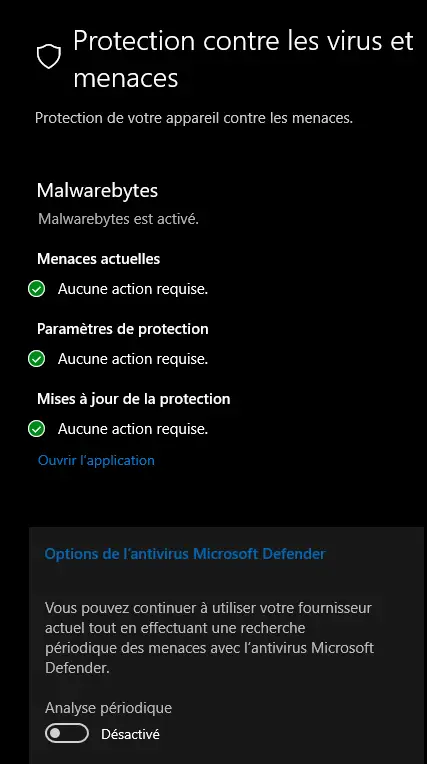
Затем нажмите Межсетевой экран и защита сети, затем нажмите на свою активную сеть и отключите соответствующий брандмауэр
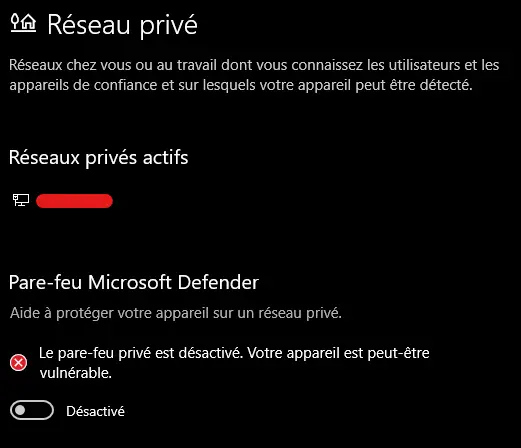
Вот основные причины появления ошибки 268 в Roblox. Тем не менее, есть несколько стойких приверженцев, чтобы проверить, прежде чем сдаться.
Основные решения
- Проверить Вниз детектор если серверы Roblox активны.
- Запускайте игру через приложение, а не через браузер
- Сбросьте настройки интернета
- Удалите и переустановите игру
Если, несмотря на все эти советы, сообщение об ошибке 268 продолжает отображаться, обратитесь в Поддержка Роблокс. Они очень отзывчивы (ответ максимум через 24-48 часов).
Надеюсь, я ответил на ваши вопросы, не стесняйтесь делиться своим опытом в комментариях!
Как заблокировать Roblox на ПК
Ошибка 277 в роблоксе, что делать
Как узнать свой пароль Роблокс
Ошибки могут возникать в любой игре, даже в Roblox. Такие вещи случаются и являются побочным продуктом игр, который необходимо учитывать. К счастью, обычно есть способы устранения и устранения таких проблем, хотя ошибка 268 в Roblox может быть особенно неприятной. Есть несколько возможных решений, которые мы можем предложить для решения этой проблемы.
Содержание
- Что такое ошибка 268 в Roblox
- Как исправить ошибку 268 в Roblox
- Проверьте свой Интернет Подключение
- Проверьте статус сервера Roblox
- Удалите мошеннические приложения
- Перезагрузите компьютер
- Отключить антивирус и брандмауэр
- Переустановите Roblox
Эта ошибка проявляется сообщением об ошибке «Вы были исключены из-за неожиданного поведение клиента». после чего Roblox отключился. Очень неприятно, когда это происходит без видимой причины. Нет надежного способа определить, почему это произошло, но есть несколько способов исправить проблему.

Как исправить ошибку 268 в Roblox
Проверьте свой Интернет Подключение
Это не обязательно должно быть полное отключение от Интернета, вызывающее проблему, это может быть даже серьезное замедление со стороны вашего интернет-провайдера. Проверьте, работает ли ваш маршрутизатор, и проверьте скорость вашего интернета с помощью веб-сайта, такого как Internet Speed Test.
Проверьте статус сервера Roblox
Ошибка может просто означать, что сервер Roblox не работает. или на техобслуживании, и в этом случае вы ничего не можете сделать, кроме как ждать, пока серверы не будут восстановлены и снова заработают.
Удалите мошеннические приложения
Если вы используете какие-либо мошеннические приложения для Roblox, они могут вызывать проблемы и могут легко привести к появлению ошибки 268. Лучше всего полностью удалить любое мошенническое программное обеспечение, которое может быть установлено на вашем компьютере.
Перезагрузите компьютер
Иногда самые простые решения оказываются самыми лучшими. По той или иной причине простая перезагрузка компьютера может устранить ошибку 268 в Roblox.
Отключить антивирус и брандмауэр
И антивирус, и брандмауэр могут мешать онлайн-играм. Вот почему всегда полезно помещать свои игры в категорию «Исключенные», чтобы они могли нормально работать. Но еще лучшим решением будет полностью отключить антивирус и брандмауэр во время игры и посмотреть, решит ли это проблему.
Переустановите Roblox
Если ничего не помогает, попробуйте полностью удалите Roblox, а затем установите его снова. Возможно, это не самое удобное решение, но оно может очистить любые поврежденные файлы и решить проблему с ошибкой 268.

Image via Roblox
One of the most common errors faced by several Roblox players around the globe is the Roblox Error code 268: Kicked Due To Unexpected Client Behavior. From the error screen, you can easily identify that the problem is due to the abnormal functioning of the Roblox application on the user’s PC. To fix the error at hand, you can either update the Roblox Client or run the Client with appropriate admin privileges.
As mentioned earlier, there are two popular solutions for fixing the Roblox Error Code 268.
Related: Roblox Error Code 529 – How to fix
- Re-install the Roblox Client: The most common solution for the error is to re-install your Roblox Client. Uninstall the current Roblox Client on your PC by visiting the Add or remove programs section. Log in to your active account through a web browser and click on the play button under any game. The server will download a new version of the Roblox Client application on your PC. Click on the downloaded RobloxPlayerLauncher.exe and run it to install the application.
- Admin Privileges: Sometimes, the Roblox application may show the given error out if the game demands some resources that can only be made available to the application with Admin Privileges. Right-click on the Roblox Player and Open properties. Under the compatibility section, check the «Run this program as an administrator» checkbox.
Remember, if you still face the same error even after implementing these solutions, it is better to contact the Roblox support center for a custom-tailored solution.
For more on Roblox, check out How to fix Roblox Error: ‘unable to verify that you have access to this experience’ or How to fix bad request in Roblox Error 400? on Pro Game Guides.
Get Roblox codes and news as soon as we add it by following our PGG Roblox Twitter account!

Image via Roblox
One of the most common errors faced by several Roblox players around the globe is the Roblox Error code 268: Kicked Due To Unexpected Client Behavior. From the error screen, you can easily identify that the problem is due to the abnormal functioning of the Roblox application on the user’s PC. To fix the error at hand, you can either update the Roblox Client or run the Client with appropriate admin privileges.
As mentioned earlier, there are two popular solutions for fixing the Roblox Error Code 268.
Related: Roblox Error Code 529 – How to fix
- Re-install the Roblox Client: The most common solution for the error is to re-install your Roblox Client. Uninstall the current Roblox Client on your PC by visiting the Add or remove programs section. Log in to your active account through a web browser and click on the play button under any game. The server will download a new version of the Roblox Client application on your PC. Click on the downloaded RobloxPlayerLauncher.exe and run it to install the application.
- Admin Privileges: Sometimes, the Roblox application may show the given error out if the game demands some resources that can only be made available to the application with Admin Privileges. Right-click on the Roblox Player and Open properties. Under the compatibility section, check the «Run this program as an administrator» checkbox.
Remember, if you still face the same error even after implementing these solutions, it is better to contact the Roblox support center for a custom-tailored solution.
For more on Roblox, check out How to fix Roblox Error: ‘unable to verify that you have access to this experience’ or How to fix bad request in Roblox Error 400? on Pro Game Guides.
Get Roblox codes and news as soon as we add it by following our PGG Roblox Twitter account!
Давайте узнаем, как исправить код ошибки 268 в Roblox
У вас есть проблема с кодом 268 Roblox, когда в сообщении об ошибке говорится: «Вы были исключены из-за неожиданного поведения клиента»? Поверьте, вы не одиноки. Это одна из самых раздражающих ошибок, когда Roblox выкидывает вас из всех игр без видимой причины. Это может быть очень неприятно, но не волнуйтесь, вы можете исправить эту ошибку одним из способов, описанных в нашем руководстве.
В этом руководстве мы расскажем вам, как исправить код ошибки 268 в Roblox!
Содержание
- Как исправить код ошибки 268: Roblox.
- 1. Решение: отключите антивирусную программу и брандмауэр Microsoft
- 2. Решение: удалите программу-читер на вашем ПК
- 3. Решение: удаление ненужных программных файлов на вашем ПК
- 4. Решение: очистка истории DNS
- 5. Решение: изменение DNS-адреса
- 6. Решение: войдите в Roblox с помощью VPN
- 7. Решение: войдите в игру с помощью приложения Roblox
- 8. Решение: проверьте, не падает ли Roblox
Как исправить код ошибки 268: Roblox.
1. Решение: отключите антивирусную программу и брандмауэр Microsoft
Первое решение этой проблемы — отключить антивирус на вашем ПК и брандмауэр Microsoft.
Чтобы отключить антивирус, нажмите кнопку Раздел «Показать скрытые значки», затем щелкните правой кнопкой мыши антивирусную программу. Найдите часть с надписью «Отключить» и нажмите на нее!
После этого действия ваша антивирусная программа отключается.
Кому отключите брандмауэр Microsoft, откройте окно поиска и напишите «Безопасность Windows».

В открывшейся вкладке нажмите на раздел с надписью Брандмауэр и защита сети.

Затем , щелкните раздел сети домена и измените параметр с «Вкл.» на «Выкл.».

Если это решение не работает, давайте перейдем ко второму решению.
2. Решение: удалите программу-читер на вашем ПК
Вы должны просто удалить программу-читер.
Откройте окно поиска и напишите «Панель управления».

В открывшемся окне нажмите «Удалить программу» в разделе «Программы».

Вы увидите программы, установленные на вашем компьютере, найдите и щелкните правой кнопкой мыши Cheat Engine, а затем нажмите «Удалить». Затем нажмите «Да», чтобы подтвердить удаление, и оно будет завершено.

3. Решение: удаление ненужных программных файлов на вашем ПК
Откройте раздел поиска, введите «%appdata%» и нажмите на папку.

Файлы в новом открытом окне являются ненужными файлами программы на вашем компьютере, которые вы можете удалить все или только найти папку Roblox и удалить ее отдельно.

После предыдущее действие, вы должны выполнить поиск «%localappdata%» в разделе поиска.

Здесь вы повторите то, что сделали в предыдущей папке. Удалите все файлы из папки «%localappdata%».
4. Решение: очистка истории DNS
Для этого вам необходимо запустить командную программу на вашем компьютере.
Откройте окно поиска и введите «cmd» в разделе поиска. Щелкните правой кнопкой мыши первый результат и нажмите «Запуск от имени администратора».

В командной строке напишите «ipconfig/flushdns» и нажмите Enter.

Затем снова напишите «netsh winsock reset» и нажмите Enter.

Ваша история DNS будет сброшена с помощью этих коды.
Если это решение не работает, давайте перейдем к следующему.
5. Решение: изменение DNS-адреса
Это решение заключается в изменении DNS-адреса. Для этого перейдите в панель управления и нажмите «Сеть и Интернет».


Затем нажмите «Центр управления сетями и общим доступом» в открывшемся окне. Щелкните Ethernet-соединение, а затем щелкните свойства. Затем, наконец, дважды щелкните Интернет-протокол версии 4.

В следующем окне выберите «Использовать следующие адреса DNS-серверов», затем напишите 8. 8. 8. 8 в первой строке и 8. 8. 4. 4 во второй строке и нажмите OK.

6. Решение: войдите в Roblox с помощью VPN
Для этого решения вам необходимо установить программу VPN на свой компьютер или использовать расширение Google.
Мы покажем вам, как это сделать с помощью расширение.
Сначала откройте Google Chrome. Затем в строке поиска напишите chrome web store.
На открывшемся сайте напишите zenmate VPN в разделе поиска. Нажмите на первый результат и нажмите «Добавить в Chrome». Затем нажмите «Добавить расширение».


После расширение добавляется в Chrome, оно откроется и достаточно нажать на логотип посередине, после чего расширение подключит вас к самому быстрому серверу VPS.

7. Решение: войдите в игру с помощью приложения Roblox
Это самое надежное решение.
Для этого вам нужно открыть Microsoft Store и написать Roblox в поле поиска.
Нажмите на появившееся приложение Roblox и установите его на свой компьютер.
После процесса установки завершено, нажмите кнопку воспроизведения и войдите в приложение.
Затем вы можете войти в свою учетную запись и проверить, устранена ли ошибка.

8. Решение: проверьте, не падает ли Roblox
На самом деле это не решение, это просто контроль.
Вы можете проверить, связана ли ошибка с вашим компьютером или с сервером Roblox.
Для этого вам необходимо войти в свой браузер, а затем написать downdetector в строке поиска.

Войдите на сайт и найдите Roblox в разделе поиска.

Здесь вы можете узнать, получают ли другие игроки ту же ошибку, что и вы. Вы можете выбрать свой округ в разделе и проверить, возникает ли ошибка только в вашей стране.

Ошибка 268 связана с отсутствием нормального соединения с сервером или преднамеренной блокировкой вашего клиента сторонними программами. Для начала нужно определить причину возникновения ошибки и убедится в том что с сервер Robox работает корректно. Сделать это можно при помощи сервисов IsTheServiceDown или DownDetector. Если сервер работает, нужно искать причину более точечно.
-
- Попробуйте отключить блокировщик рекламы Adblock. Блокировщики рекламы могут блокировать некоторые соединения и вызывать ошибку 268;
- Удалите все эксплойты или читы если использовали их, а после удаления переустановите игру, так как они могли изменить некоторые файлы игры;
- Отключите антивирус и попробуйте зайти в игру. Иногда антивирусы могут блокировать некоторые соединения, тем самым вызывая ошибку 268.
ОСТОРОЖНО! после отключения антивируса вы становитесь легкой добычей для вирусов и кибер преступников. - Проверьте состояние серверов. Ошибка может возникать по причине технических внеплановых работ проходящих на сервере, или каких то сбоев (см. скриншот). Если сервера неактивны придется немного подождать. Если сервера неактивны продолжительное время, можно попробовать написать в техническую поддержку в попытке узнать больше информации.

Проверка серверов на сайте status.roblox.com - Отключите сторонние расширения, например Roblox plus, и другие;
- Откройте брандмауэр и убедитесь в том что он не блокирует какие либо соединения. Для этого откройте меню Пуск и введите в поиске Windows «брандмауэр». Войдите в интерфейс брандмауэра и поищите заблокированные соединения. Можно добавить игру в список исключений. Для этого нажмите комбинацию клавиш Win + R, введите команду control firewall.cpl и нажмите «Ок». В появившемся окне нажмите «Разрешить запуск программы или компонента через брандмауэр Windows«. В открывшемся окне нажмите кнопку «Изменить параметры», найдите в списке Роблокс, установите галочки и нажмите ОК.
- Очистите КЭШ браузера. Для этого воспользуйтесь горячими клавишами исходя из используемого браузера.
Название браузера Комбинация клавиш Yandex «CTRL+F5» или «CTRL+R» Google Chrome Ctrl +Shift + Del Mozilla Firefox Ctrl +Shift + Del Safari Ctrl+Alt+E Opera Ctrl +Shift + Del Internet Explorer Ctrl +Shift + Del Microsoft Edge Ctrl +Shift + Del - (Только для Windows 10 +) Попробуйте установить UWP приложение Roblox. Для этого откройте магазин Windows и введите запрос «roblox». Установите приложение и попробуйте войти в игру.

UWP версия роблокс - Очистите DNS. Иногда DNS может быть неправильно кэширован. Это приводит к подключению к другому серверу, а не к исходному клиенту. Откройте командную строку нажав Win + R и введите команду cmd, введите ipconfig / flushdns и нажмите Enter, кэш резольвера DNS будет очищен;
- Переустановите игру. Возможно произошел какой то сбой который изменил или повредил файлы клиента (или браузера). Для этого вначале удалите игру, а потом вновь установите ее.
Видео инструкция
В одно время ошибка 268 в Roblox была следствием каких-то проблем со стороны сервера или разработчиков игры. Но это было давно (1-2 года назад). Теперь сбой с данным кодом чаще всего появляется по вине самого пользователя, хотя и не всегда. Бывает, что клиент тоже работает неправильно. Хорошая новость в том, что его можно принудительно заставить обновиться до рабочего состояния.
Вы были исключены из-за неожиданного поведения клиента. Ошибка 268.
Причины
Официальная позиция разработчиков Roblox заключается в том, что ошибка 268 появляется из-за использования запрещенного, читерского программного обеспечения. Сервер фиксирует какое-то странное поведение от игрового клиента пользователя и выкидывает его. Неважно, вы намеренно запустили чит или какие-то программы неправильно распознаются сервером.
Как исправить ошибку 268 в Roblox?
Самое первое, что нужно сделать – отключить читы, эксплойты, а если таковых нет, то любые сомнительные и второстепенные программы на время игры. После выключения проблемного программного обеспечения Roblox должен заработать. Путем личных тестов, со временем, удастся найти виновника. Однако войти в игру все еще может быть невозможно. Тем, кого временно заблокировала система, следует выполнить следующую процедуру.
Инструкция:
- Нажимаем комбинацию клавиш Win + R.
- Вводим запись %appdata% и нажимаем Enter.
- В результате процедуры переходим в папку Roaming, затем открываем Roblox.
- Удаляем все файлы с расширением .xml. Чтобы их видеть, нужно во вкладке «Вид» проводника поставить флаг «Расширения имен файлов». В том числе следует удалить GlobalBasicSettings13.xml.
- Запускаем игру и нажимаем на кнопку «Присоединиться».
Таким образом мы обходим блокировку игрока на некоторое время, а отключением подозрительного программного обеспечения исключаем риск повторного появления ошибки 268 в Roblox. Надеемся, это сработает, но мы рады видеть любые ваши комментарии, даже если способ не помог.
Некоторых пользователей Roblox постоянно выгоняют из игр с кодом ошибки 268 (вас выгнали из-за неожиданного поведения клиента). Сообщается, что эта проблема возникает как на Windows, так и на Xbox One.
Код ошибки Roblox 268
Как выясняется, есть несколько разных причин, которые могут быть причиной появления этого конкретного кода ошибки. Вот краткий список виновников, которые могут вызвать код ошибки 268 в Roblox:
- Проблема с сервером — вы можете увидеть этот конкретный код ошибки, если разработчики находятся в середине периода обслуживания или при работе с неожиданным периодом отключения сервера. В этом случае вы ничего не можете сделать, кроме как ждать, пока вовлеченные стороны исправят проблему.
- Вмешательство чит-движка / программного обеспечения для эксплойтов. Вы также можете увидеть эту ошибку, если ранее пытались использовать (или активно использовали) чит-движок для Roblox. Если вы это сделали, скорее всего, недавнее обновление существенно испортило вашу игру. Если этот сценарий применим, вы сможете решить эту проблему, удалив чит-программу и переустановив Roblox.
- Поврежденные игровые файлы. Если вы столкнулись с этой проблемой на Xbox One, возможно, ошибка, которую вы видите, происходит из-за проблемы с целостностью файла. Чтобы решить проблему в этом случае, вам необходимо переустановить игру обычным образом.
- Проблема с браузером. Если вы видите сообщение об ошибке только во время игры в браузере, вы сможете обойти ошибку, используя вместо этого приложение UWP Roblox. Обычно такой подход считается более стабильным, чем игра в игру через браузер.
- Стороннее вмешательство. Как выясняется, чрезмерно защищающий пакет также может нести ответственность за появление этого конкретного кода ошибки. Если этот сценарий выглядит так, как будто он может быть применим, отключите антивирусный пакет или полностью удалите его и посмотрите, решена ли проблема.
- Конфликт личных настроек в свойствах обозревателя — в определенных обстоятельствах вы можете ожидать увидеть этот код ошибки в ситуациях, когда ваш Internet Explorer в конечном итоге сохраняет плохо кэшированные данные, которые могут повлиять на стабильность игры. Чтобы решить проблему в этом случае, вам нужно будет очистить личные настройки для Свойства обозревателя.
Метод 1: проверка наличия проблем с сервером
Перед тем, как попробовать какие-либо другие возможные исправления, указанные ниже, вам следует начать эту попытку устранения неполадок, проверив, находится ли игра в настоящий момент в середине проблемы с сервером.
Вы можете проверить статус серверов Roblox, используя такие услуги, как IsTheServiceDown или DownDetector. Просто перейдите на специальную страницу и посмотрите, видят ли другие пользователи, играющие в игру на той же платформе, что и вы, тот же код ошибки.
Проверка статуса серверов Roblox
Если ваше расследование показало, что разработчики игр в настоящее время занимаются устранением проблем с сервером, просто подождите пару часов, прежде чем снова пытаться запустить Roblox.
Если это не выявило каких-либо проблем с сервером в игре, перейдите к следующему способу ниже.
Метод 2: удаление программного обеспечения с читами / эксплойтами (если применимо)
Как оказалось, эта проблема также может возникать в тех случаях, когда вы пытаетесь использовать (или использовали ранее) какой-либо эксплойт или чит-движок при игре в Roblox. Разработчики Roblox обычно исправляют новые эксплойты с помощью патчей, не создавая специально для них коды ошибок.
Если это так с вашей конкретной установкой Roblox, вы сможете решить проблему, удалив чит или эксплойт Roblox и запустив игру еще раз.
Примечание: если эксплойт, который вы использовали ранее, изменил некоторые файлы игры, вам, вероятно, также потребуется переустановить игру, прежде чем вы сможете решить проблему.
Вот краткое пошаговое руководство по удалению читов или эксплойтов Roblox:
- Нажмите клавишу Windows + R, чтобы открыть диалоговое окно «Выполнить». Затем введите «appwiz.cpl» в текстовое поле и нажмите Enter, чтобы открыть меню «Программы и компоненты».
Введите appwiz.cpl и нажмите Enter, чтобы открыть список установленных программ.
- Зайдя в меню «Программы и компоненты», прокрутите список установленных программ и найдите программный эксплойт, который вы используете для Roblox. Когда вы его увидите, щелкните его правой кнопкой мыши и выберите «Удалить» из появившегося контекстного меню.
Удалите программу в разделе «Программы и компоненты»
- На экране удаления следуйте инструкциям на экране, чтобы завершить удаление, а затем перезагрузите компьютер.
- После завершения следующего запуска снова запустите Roblox и посмотрите, по-прежнему ли вас выгоняют из игры с кодом ошибки 268.
Примечание: если вы ранее использовали программное обеспечение для эксплойтов или чит-движок, который необходимо было установить поверх файлов вашей игры, повторите шаги с 1 по 3 с основным приложением Roblox, чтобы полностью удалить его. Затем переустановите игру по официальным каналам.
Если это продолжает происходить или этот метод неприменим к вашему конкретному сценарию, перейдите к следующему потенциальному исправлению ниже.
Метод 3: переустановка игры (только Xbox One)
Если вы столкнулись с этой проблемой на консоли Xbox live, очень вероятно, что вы имеете дело с неким типом несогласованности, вызванным неправильной установкой. В большинстве случаев о подобных случаях сообщается после того, как консоль Xbox One была принудительно отключена во время обновления игры новым доступным программным обеспечением.
Если этот конкретный сценарий применим к вашей текущей ситуации, скорее всего, вы видите ошибку 268 из-за некоторого повреждения данных игры.
Чтобы решить проблему в этом случае, следуйте инструкциям ниже:
- Нажмите кнопку Xbox One на геймпаде, чтобы открыть меню руководства.
- Затем используйте меню руководства для доступа к меню «Мои игры и приложения».
Доступ к меню игры и приложений
- В меню «Игры и приложения» прокрутите список установленных приложений и игр вниз и найдите установку Roblox.
- Когда вы его увидите, используйте свой контроллер, чтобы выбрать его, затем нажмите кнопку «Пуск», чтобы получить доступ к меню «Управление игрой» из только что появившегося контекстного меню.
Управляйте игрой Roblox
- Когда вы попадете в меню «Управление игрой», используйте меню справа, чтобы выбрать «Удалить все». Эта процедура гарантирует, что вы удалите базовую игру вместе со всеми установленными обновлениями или надстройками, которые могут вызывать проблему.
- После полного удаления игры перезагрузите консоль, а затем следуйте официальным каналам, чтобы переустановить Roblox вместе с каждым обновлением после завершения следующего запуска.
Если та же проблема все еще возникает, перейдите к следующему потенциальному исправлению ниже.
Метод 4. Использование приложения UWP Roblox (только для Windows 10)
Если ни одно из возможных исправлений не помогло вам, и вы видите эту ошибку на компьютере с Windows 10, возможно, вы сможете полностью обойти код ошибки 269 при переходе на приложение Roblox UWP (универсальная платформа Windows).
Этот обходной путь был подтвержден несколькими затронутыми пользователями, которые ранее получали случайные отключения с кодом ошибки 268 при игре из своего браузера.
Вот краткое руководство по установке и использованию официального приложения UWP Roblox на компьютере с Windows 10:
- Доступ к официальный список Roblox UWP и нажмите кнопку «Получить», чтобы начать загрузку на свой компьютер.
Скачивание Roblox
Примечание. Кроме того, это можно сделать, открыв Магазин Windows локально и выполнив поиск «roblox» с помощью встроенной функции поиска.
- После завершения загрузки вы будете перенаправлены в окно Microsoft Store. Когда вы попадете туда, просто нажмите кнопку «Играть», чтобы запустить версию игры для UWP.
Запуск Roblox
- Затем войдите в систему со своими учетными данными, чтобы войти в свою учетную запись.
Войдите в систему с помощью настольного приложения
- Затем перейдите на вкладку «Игра», запустите любой режим и посмотрите, исправлен ли код ошибки.
Запуск режима в настольном приложении
Если проблема все еще не решена, перейдите к следующему потенциальному исправлению ниже.
Метод 5: отключение антивирусного пакета (если применимо)
По словам некоторых затронутых пользователей, эта проблема также может быть вызвана каким-либо типом антивирусного вмешательства, которое мешает вашему устройству конечного пользователя взаимодействовать с серверами Roblox, что может вынудить сервер выкинуть вас из игры и вызвать код ошибки 268.
Эта проблема чаще всего возникает со сторонними антивирусами в Windows 10 (AVG, Avira и Kaspersky). Если этот сценарий применим, вы сможете решить эту проблему, отключив защиту в реальном времени. Большинство пакетов безопасности позволяют делать это напрямую с помощью значка на панели задач. Просто щелкните правой кнопкой мыши значок антивируса и найдите параметр, позволяющий отключить защиту в реальном времени.
Щелкните значок антивируса на панели задач и выберите Отключить.
Если это не применимо и вы используете собственный пакет безопасности, следуйте приведенным ниже инструкциям, чтобы временно отключить Защитник Windows, чтобы он не мешал Roblox:
- Нажмите клавишу Windows + R, чтобы открыть диалоговое окно «Выполнить». Затем введите «windowsdefender» в текстовое поле и нажмите Enter, чтобы открыть меню «Безопасность Windows».
Открытие Защитника Windows
- Зайдя в меню «Безопасность WIndows», нажмите вкладку «Защита от вирусов и угроз», затем нажмите гиперссылку «Управление настройками» (в разделе «Настройки защиты от вирусов и угроз»).
Управление настройками защиты от вирусов и угроз
- На следующем экране отключите переключатель, связанный с брандмауэром и защитой сети.
Доступ к меню брандмауэра и защиты сети
- Вернитесь к первому окну безопасности Windows, затем нажмите «Брандмауэр и защита сети».
Доступ к меню брандмауэра и защиты сети
- Когда вы перейдете к следующему экрану, щелкните сеть, которая в настоящее время активна, затем отключите переключатель, связанный с брандмауэром Защитника Windows.
Отключение компонента брандмауэра Защитника Windows
- После этого перезагрузите компьютер и снова запустите игру после завершения следующего запуска, чтобы увидеть, решена ли проблема.
Метод 6: удалите личные настройки из параметров обозревателя
Если вы использовали этот метод после выполнения всех возможных исправлений, описанных выше, весьма вероятно, что вы столкнулись с некоторыми проблемами сети, вызванными несогласованностью сети.
Некоторые пользователи, столкнувшиеся с той же проблемой, подтвердили, что им удалось решить эту проблему, зайдя в меню «Свойства обозревателя» и сняв личные настройки в расширенном меню. Эта операция приведет к сбросу настроек Internet Explorer до значений по умолчанию. Но если вы не используете этот инструмент активно, это не должно быть проблемой.
Вот краткое руководство по удалению личных настроек из Свойства обозревателя:
- Нажмите клавишу Windows + R, чтобы открыть диалоговое окно «Выполнить». Затем введите inetcpl.cpl в текстовое поле и нажмите Enter, чтобы открыть меню «Свойства обозревателя».
Запустите / inetcpl.cpl
- В меню «Свойства Интернета» перейдите на вкладку «Дополнительно». Затем нажмите кнопку «Сброс» (в разделе «Сбросить настройки Internet Explorer»).
Сброс настроек Интернета
- На следующем экране установите флажок Удалить личные настройки перед тем, как нажать «Сброс», чтобы начать процесс.
Сброс настроек Интернета
- Как только эта операция будет завершена, запустите Roblox еще раз и посмотрите, решена ли проблема.

Roblox is full of online creations, but they can’t be experienced if you’re getting Roblox error code 268. It will not only stop you from enjoying the game with your friends, but it will keep happening and is harder to fix than simply rebooting your PC or restarting your game.
In fact, error code 268 in Roblox is quite difficult to fix. That’s why we’ve put together this guide to help you through the process of fixing it so that you can get back to making crazy videos of the game, or living out whatever madness you’ve got planned for your next session.
Below, you’ll find everything you need to know about what actually causes the problem, as well as how to solve it step-by-step.
What is error code 268?
Error code 268 is accompanied by a message telling players “you have been kicked due to unexpected client behavior.” It prevents you from playing Roblox and is caused by browser compatibility issues, third-party program problems, or internet settings that conflict with the game.
This is particularly annoying when you’re just getting into the fun with friends and get this game-breaking issue that stops you from enjoying the game.
While the “you have been kicked due to unexpected client behavior” issue can be really annoying, luckily there is a way to solve the problem. To fix Roblox error code 268, you need to follow these steps on your PC:
- Click the start icon, type appwiz.cpl into the search box and press enter
- Select the Roblox launcher and click uninstall, as well as any other Roblox folders in the list
- Type %LOCALAPPDATA% into the search box and press enter
- Delete any Roblox folders you see in this directory
- Open a search box, type “CMD” and right-click and launch in administrator mode
- Enter ipconfig /flushdns, netsh Winsock reset, ipconfig /release and config/renew separately and press enter to run each of them on their own
- Restart your PC and re-download and install Roblox
After you’ve followed these steps, you should now be able to play Roblox error-free. Yes, it is a pain having to clear all of the game folders from your computer and run a bunch of commands, but if you follow our guide, then you shouldn’t have much trouble and it shouldn’t take very long.
If you want tips and tricks on the best games around, then check out our Fire Emblem Engage full walkthrough or our Chained Echoes full walkthrough if you really love JRPGs.
